1、打开3ds max软件,在视图中创建一块地面和一辆小车。

2、将地面和构成小车的组件全部设置成刚体。

3、单击“reactor”工具栏中的“创建玩具车”按钮。
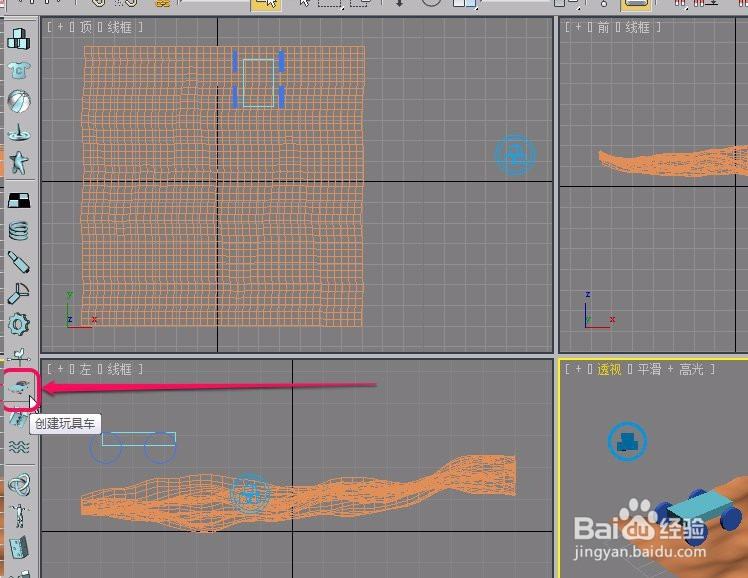
4、让玩具车图标箭头的方向指向黄色箭头方向,也就是模型车运动的方向。

5、选中玩具车图标,打开“修改”选项卡中的“玩具车属性”卷展栏。

6、单击“底盘”右侧的“无”按钮,将鼠标指针移动到模型车的长方体车身上面,当指针变成图示的形状时,单击鼠标。

7、单击“车轮”列表框下方的“添加”按钮,选择4个车轮,然后单击“确定”按钮。

8、选中车身,单击“reactor”工具栏中的“打开属性编辑器”按钮。

9、将车身质量设置为 1.0 千克。

10、将4个车轮的质量都设置为 0.5 千克。

11、选中玩具车图标,按照图示,设置车轮运行的相关参数值。

12、单击“reactor”工具栏中的“创建动画”按钮。
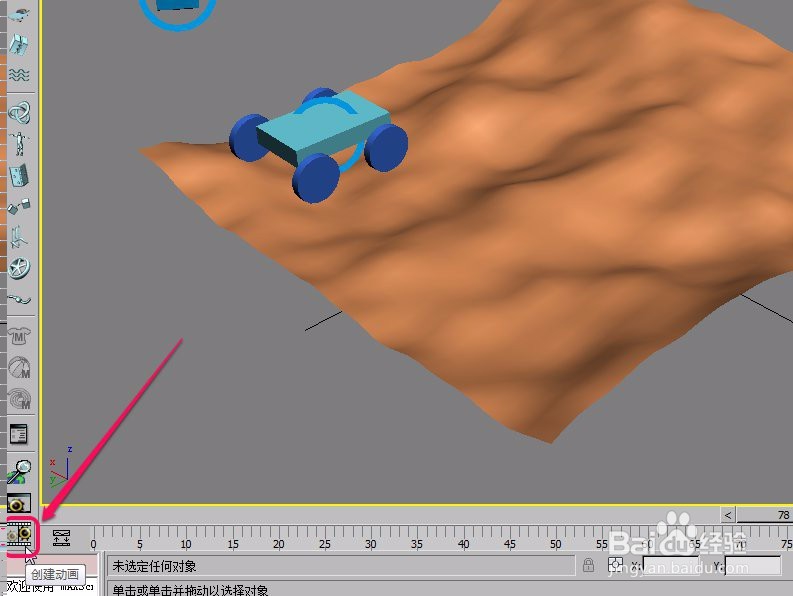
13、通过播放测试,可以看到,小车可以沿着颠簸的路面运行了。
